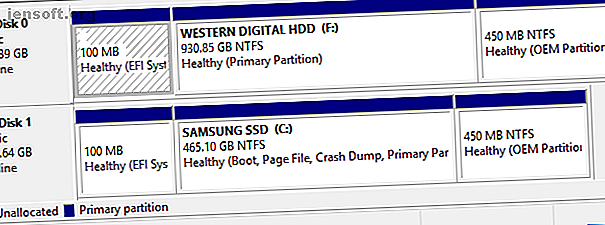
MBR versus GPT: welke moet u gebruiken voor uw SSD?
Advertentie
Wanneer u een schijf aansluit op Windows, moet u kiezen tussen Master Boot Record (MBR) of GUID-partitietabel (GPT). Dit zijn methoden die informatie bevatten over hoe de gegevens op de schijf worden opgeslagen. Maar hoe weet je welke je moet gebruiken?
We gaan kijken naar de verschillen tussen MBR en GPT, samen met de beoordeling welke het beste is voor uw SSD. Hoewel GPT moderner is en meer voordelen heeft, zijn er enkele unieke situaties waarin u MBR nodig hebt.
MBR versus GPT: partities
Simpel gezegd, partities zijn secties op de schijf die gegevens opslaan. Harde-schijfpartities en -volumes beheren in Windows 10 Hoe harde schijf-partities en -volumes te beheren in Windows 10 Is Windows traag en is er onvoldoende opslagruimte? Of wilt u ruimte opnieuw toewijzen? We laten u zien hoe u partitiemanager van Windows 10 gebruikt. Lees verder . U hebt altijd minimaal één partitie op een schijf nodig, anders kunt u niets opslaan. Hoewel je misschien maar één fysieke schijf hebt, kun je partities gebruiken om deze op te splitsen en een andere schijfletter aan elke partitie toewijzen.
Met MBR kunt u slechts vier primaire partities maken. U kunt deze beperking echter omzeilen door logische partities te gebruiken. Dit betekent dat u drie primaire partities kunt maken, plus een uitgebreide partitie. Binnen deze uitgebreide partitie kunt u logische partities hebben.
De grootste beperking hierbij is dat je logische partities niet als opstartvolumes kunt gebruiken, een type partitie met bestanden van het Windows-besturingssysteem. U kunt bijvoorbeeld Windows 10 op de ene partitie en Windows 7 op een andere hebben. Voor de meeste mensen is dit geen probleem, tenzij u meerdere besturingssystemen vanaf dezelfde schijf wilt opstarten.

GPT heeft niet dezelfde beperking. U kunt maximaal 128 partities maken op een enkele GPT-schijf, zonder de logische partitie-oplossing te gebruiken. De 128-limiet wordt bepaald door Windows (andere besturingssystemen zorgen voor meer), maar het is onwaarschijnlijk dat u zich ooit in een situatie zult bevinden waarin u dat aantal bereikt.
Kort gezegd : MBR kan vier primaire partities hebben; GPT kan 128 hebben.
MBR versus GPT: capaciteit
Solid-state drives zijn nog steeds veel duurder in vergelijking met hun tegenhangers van de harde schijf. Maar de prijskloof wordt na verloop van tijd kleiner, evenals de beschikbare capaciteit voor consumenten-SSD's. Als je wat geld over hebt, heb je misschien een 4 TB SSD. De capaciteit van de schijf bepaalt uw beslissing van MBR of GPT, omdat deze verschillende limieten hebben.

De technische details erachter zijn lastig, maar MBR wordt beperkt door de capaciteit en het beperkte aantal sectoren - er zijn slechts 32 bits beschikbaar om logische sectoren weer te geven. U kunt meer informatie vinden op het TechNet-blog van Microsoft, maar dit betekent dat MBR maximaal 2 TB opslagruimte kan gebruiken. Iets groter dan dat, en de extra schijfruimte wordt gemarkeerd als niet-toegewezen en onbruikbaar.
GPT staat 64 bits toe, wat betekent dat de opslagbeperking 9.4ZB is. Dat is een zettabyte, dat is één sextillion bytes of een triljoen gigabytes. In de praktijk betekent het eigenlijk dat GPT geen limiet in de praktijk heeft. Je kunt elke capaciteitsaandrijving kopen en GPT zal alle ruimte kunnen gebruiken.
Kort gezegd : MBR ondersteunt tot 2 TB; GPT verwerkt tot 9.4ZB.
MBR versus GPT: herstel
MBR slaat alle partitie- en opstartgegevens op één plek op. Dit betekent dat als er iets beschadigd raakt, je een probleem tegenkomt. Als gegevens beschadigd raken met MBR, is de kans groot dat u alleen te weten komt wanneer uw systeem niet opstart. Herstel van MBR Hoe het Master Boot Record in Windows 10 te repareren Hoe het Master Boot Record in Windows 10 te repareren Het Master Boot Record kan corrupt, beschadigd of gewoon verdwijnen. Hier zijn de oplossingen die u kunt proberen om uw systeem nieuw leven in te blazen. Meer lezen is mogelijk, maar niet altijd succesvol.
GPT is veel beter omdat het meerdere kopieën van de opstartgegevens opslaat over verschillende partities, aan het begin en einde van de tabelkoppen. Als een partitie beschadigd raakt, kan het de andere partities gebruiken om te herstellen.
Bovendien heeft GPT fout-detecterende code die de partitietabellen tijdens het opstarten zal beoordelen en kijken of er iets mis is met hen. Als het fouten detecteert, kan GPT proberen zichzelf te repareren.
Kortom: GPT is beter bestand tegen fouten.
MBR versus GPT: Compatibiliteit
BIOS en UEFI zijn interfaces die uw machine opstarten. Ontdek uw BIOS & leer hoe u er het beste van kunt maken Ontdek uw BIOS & leer hoe u er het beste van maakt Wat is het BIOS eigenlijk? Is het echt zo belangrijk om te weten? Wij denken van wel en gelukkig is het vrij eenvoudig. Laat ons u voorstellen. Lees verder . Hoewel ze allebei hetzelfde doel dienen, zijn ze verschillend.
BIOS is ouder (het bestaat al sinds de jaren 80) en elk nieuw systeem dat sinds 2010 is gekocht, zal hoogstwaarschijnlijk UEFI gebruiken.

Uw vermogen om MBR of GPT te gebruiken hangt af van de interface die uw systeem ondersteunt:
- 64-bit Windows 10, 8 / 8.1, 7 en Vista vereisen allemaal een op UEFI gebaseerd systeem om op te starten vanaf een GPT-schijf.
- 32-bit Windows 10 en 8 / 8.1 vereisen een op UEFI gebaseerd systeem om op te starten vanaf een GPT-schijf.
- 32-bits Windows 7 en Vista kunnen niet opstarten vanaf een GPT-schijf.
- Alle genoemde Windows-versies kunnen lezen van en schrijven naar een GPT-schijf.
Kortom: MBR is goed voor oudere besturingssystemen; GPT is meer geschikt voor moderne computers.
MBR versus GPT: welke is het beste?
GPT is het beste om de achtervolging in te gaan. Het is een must-have als uw schijf groter is dan 2 TB, hoewel dat misschien niet het geval is met een SSD. Niettemin is GPT beter bestand tegen corruptie en heeft het een beter partitiebeheer. Het is de nieuwere en betrouwbaardere standaard.
SSD's werken anders dan een HDD Hoe werken solid-state drives? Hoe werken solid-state drives? In dit artikel leer je precies wat SSD's zijn, hoe SSD's eigenlijk werken en werken, waarom SSD's zo handig zijn en het enige grote nadeel van SSD's. Lees meer, met als een van de belangrijkste voordelen dat ze Windows zeer snel kunnen opstarten. Hoewel MBR en GPT je hier allebei goed van dienst zijn, heb je toch een op UEFI gebaseerd systeem nodig om van die snelheden te profiteren. Als zodanig zorgt GPT voor de meer logische keuze op basis van compatibiliteit.
Wanneer moet u MBR gebruiken? Echt alleen als je oude besturingssystemen wilt gebruiken. De standaardgebruiker zal dit waarschijnlijk niet willen doen, vooral omdat SSD's beter geschikt zijn voor huidige besturingssystemen zoals Windows 10. Het gebruik van een SSD op Windows XP zal bijvoorbeeld de levensduur en prestaties van de schijf aanzienlijk verkorten vanwege een gebrek aan ondersteuning voor een functie genaamd TRIM.
Kortom: gebruik GPT.
Hoe te controleren of uw schijf MBR of GPT gebruikt
Als u wilt zien of uw bestaande MBR of GPT gebruikt, is het eenvoudig. Druk op Windows-toets + X en klik op Schijfbeheer .
Zoek het station in het onderste deelvenster, klik erop met de rechtermuisknop en klik op Eigenschappen . Schakel naar het tabblad Volumes . Naast Partition-stijl ziet u Master Boot Record (MBR) of GUID Partition Table (GPT) .

Hoe van MBR naar GPT te converteren
Als je je drive hebt ingesteld om MBR te gebruiken en GPT wilt gebruiken, wees dan niet bang. Er zijn tools die u kunt gebruiken om van partitietabel te wisselen zonder gegevens te verliezen. Ze zijn niet alleen gratis, maar ze zijn ook echt gemakkelijk te gebruiken.
Voor hulp hierover, bekijk onze gids over hoe MBR naar GPT te converteren zonder gegevensverlies MBR naar GPT te converteren zonder gegevens in Windows te verliezen Hoe MBR naar GPT te converteren zonder gegevens in Windows te verliezen Er zijn twee eenvoudige manieren om converteer MBR naar GPT zonder verlies van gegevens. In deze tutorial behandelen we beide methoden. Lees verder .
Ontdek meer over: BIOS, schijfpartitie, Solid State Drive, UEFI, Windows 10.

